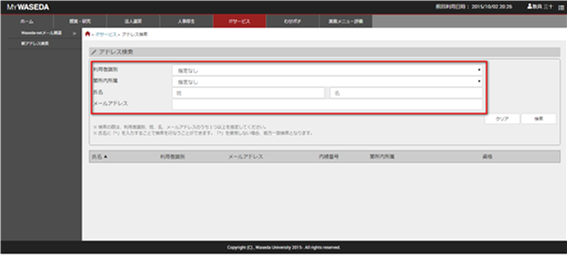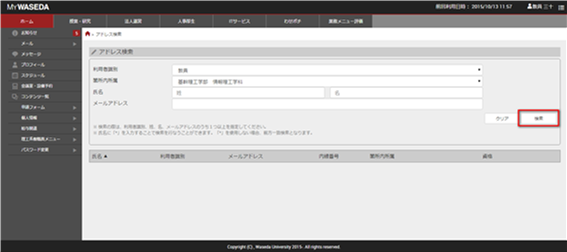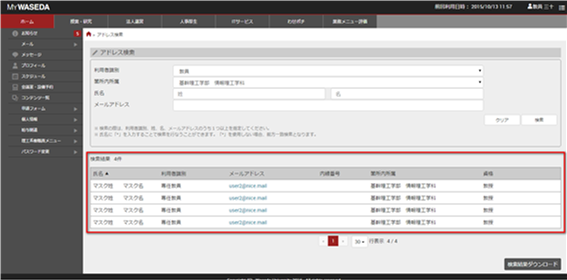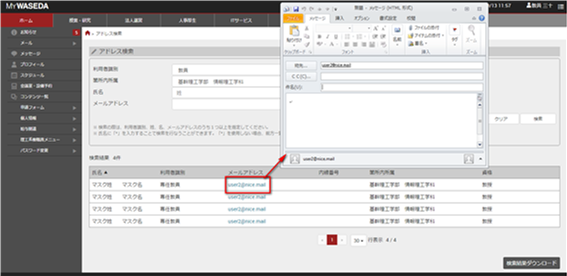アドレス検索は、教員・職員・委託先や契約社員等の、所属やメールアドレス等を調べたい場合に利用します。
以下に、アドレス検索方法について説明します。
アドレス検索の方法
1.アドレス検索画面を表示します。
2.検索条件を入力します。
アドレス検索画面の検索時入力項目
|
アドレス検索画面の検索時入力項目 |
|
|---|---|
| 利用者識別 | プルダウンリストから選択することができます。 |
| 箇所内所属 | プルダウンリストから選択することができます。 |
| 氏名(姓) | テキストボックスに入力することができます。 |
| 氏名(名) | テキストボックスに入力することができます。 |
| メールアドレス | テキストボックスに入力することができます。 |
注意
利用者識別、氏名(姓)、氏名(名)、メールアドレスのうち1つ以上を指定する必要があります。
利用者識別、氏名(姓)、氏名(名)、メールアドレスのうち1つ以上を指定する必要があります。
検索条件を指定する際のルール
| 検索条件を指定する際のルール | ||
|---|---|---|
| ①【氏名(姓)】 【氏名(名)】 で検索する場合 |
表示言語モードに関係なく、漢字、英語、カナで検索することができます。 「*」を用いることで、前方・部分・後方一致検索をすることができます。 「*」を用いない場合は、前方一致検索を行います。 |
|
| 前方一致検索 | 【氏名(姓)】に「小*」と入力した場合、「小田」、「小林」など先頭に「小」のつくものが検索対象となります。 | |
| 部分一致検索 | 【氏名(姓)】に「*ヶ*」と入力した場合、「藤ヶ谷」、「伊ヶ崎」など中間に「ヶ」のつくものが検索対象となります。 「朝*奈」と入力すると「朝比奈」、「朝日奈」など最初に「朝」、最後に「奈」がつくものが検索対象となります。 |
|
| 後方一致検索 | 【氏名(姓)】に「*本」と入力した場合、「山本」、「坂本」など最後に「本」のつくものが検索対象となります。 | |
| ②【メールアドレス】で検索を行う場合 | 完全に一致するメールアドレスが検索対象となります。 | |
注意
検索を行う場合は、【利用者識別】、【氏名(姓)】、【氏名(名)】、【メールアドレス】の内、少なくとも1つの検索条件を指定してください。【箇所内所属】は、【利用者識別】選択後、選択肢が表示されます。
検索を行う場合は、【利用者識別】、【氏名(姓)】、【氏名(名)】、【メールアドレス】の内、少なくとも1つの検索条件を指定してください。【箇所内所属】は、【利用者識別】選択後、選択肢が表示されます。
検索条件の削除方法
クリアボタンを押すことで、入力した検索条件を消去することができます。
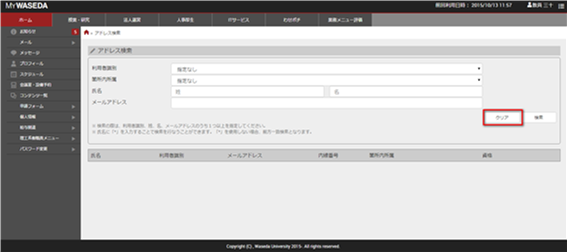
検索結果の操作方法
アドレス検索画面の検索結果表示時表示項目
| 検索結果件数 | 検索結果の合計件数を表示します。 |
|---|---|
| 氏名 | 姓、ミドルネーム、名を表示します。初期表示順は氏名漢字の文字コード順です。(英語の場合は英字氏名) |
| 利用者識別 | 利用者の種別を表示します。 |
| メールアドレス | メールアドレスを表示します。 |
| 内線番号 | 内線番号を表示します。 |
| 箇所内所属 | 箇所内所属名を表示します。 |
| 資格 | 資格名を表示します。 |
検索結果の並び替え
検索結果のヘッダを押すことで、検索結果を並び替えることができます。同じ項目を再度押すと、降順、あるいは昇順に並び替えます。
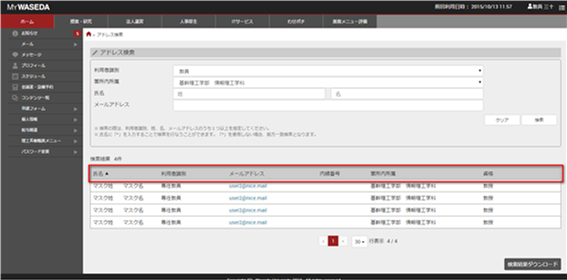
メールの送信方法
検索結果のメールアドレスを押すと、メーラーが起動します。
CSVダウンロード
1.検索結果ダウンロードボタンを押し、CSVダウンロード画面を表示します。
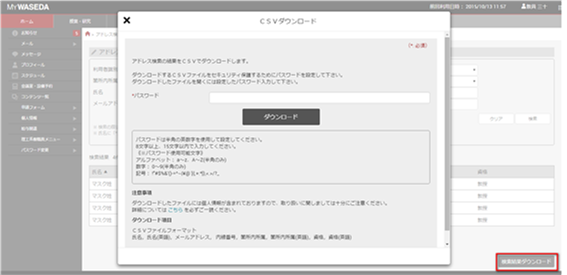
2.【パスワード】を入力し、ダウンロードボタンを押すと、検索結果がCSVファイル形式でダウンロードされます。
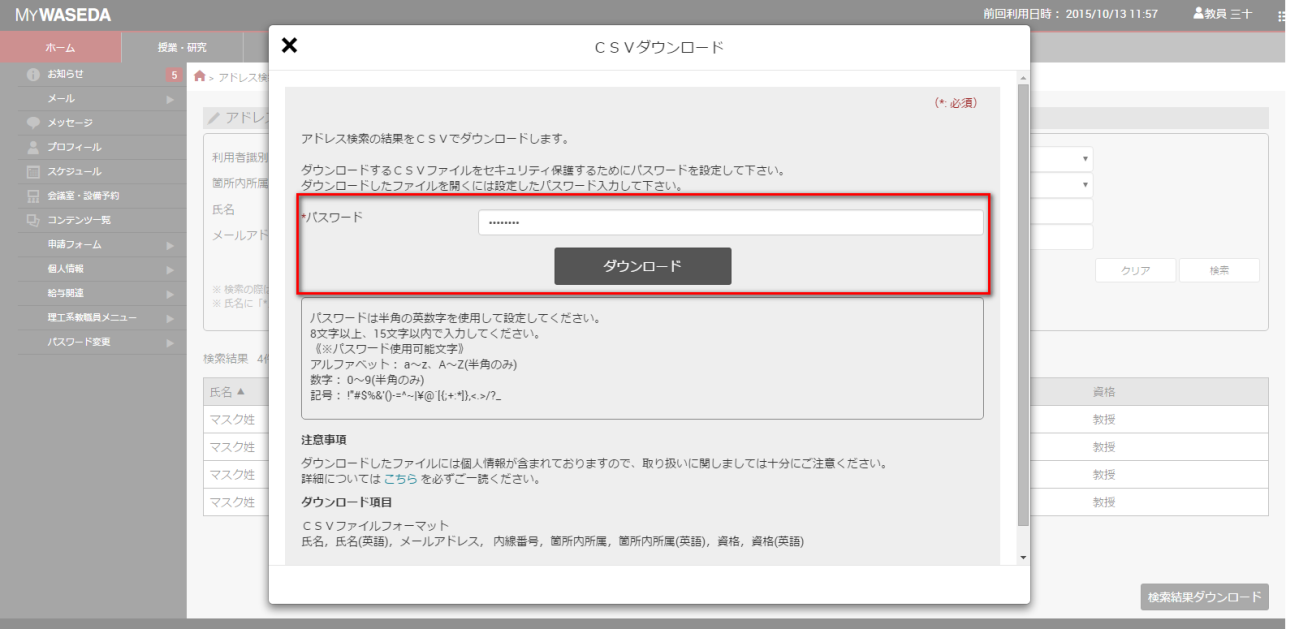
CSVダウンロード項目
| 氏名 | 姓、ミドルネーム、名を出力します。 |
|---|---|
| 氏名(英語) | 姓(英語)、ミドルネーム(英語)、名(英語)を出力します。 |
| メールアドレス | メールアドレスを出力します。 |
| 内線番号 | 内線番号を出力します。 |
| 箇所内所属 | 箇所内所属を出力します。 |
| 箇所内所属(英語) | 箇所内所属(英語)を出力します。 |
| 資格 | 資格を出力します。 |
| 資格(英語) | 資格(英語)を出力します。 |